文書書きツールとしては「Notion」がとても具合が良いという記事を2024/1/17に書きました。あれから2ヶ月、このブログの原稿書きの道具としてずっと「Notion」を使っておりまして、とても具合が良いのです。特にWordPressのブロックエディタの原稿書きツールとしては非常に楽ちんなのです。WordPressでブログやWebを作っている方は使わない理由はないような気がします。
4つのメリットと1つのデメリット
NotionをWordPressのブロックエディタ用原稿執筆ツールとして使うメリットを挙げます。
メリット1:マルチOS
筆者はAndroid、iOS、iPadOS、macOS、Windowsを使っていますが、そのどれでも使えるのがNotion。それぞれにアプリもありますが、ブラウザベースでも使えるのでChromebookやLinuxでもOKでしょう。

メリット2:動きの軽さ
全てクラウド側の処理であり、専用アプリは軽くて小さくブラウザで使うのとほとんど差がないのは大きなメリットです。
例えれば普通のメモ帳やテキストエディタ並みの軽さです。
メリット3:マークダウン
Notionで「見出し2」は、ブロックエディタにコピペすると<h2>レベルの見出しとなる(見出し3は<h3>になる)ので、WordPress側でいちいち見出し化しなくて良い。
リンクはリンクとして、テーブルはテーブルとして反映されますので超楽ちん。
メリット4:同期の速さ
基本的にはローカルデバイスにはキャッシュを除きデータコピーを持たないので、クラウドとの同期が非常に速いです。ちょっとした待ち時間にスマホで原稿の続きを書くとかネタを思いついたのでタイトルだけ書くといったことは日常になりました。
次の瞬間他のデバイスで開いてもちゃんと反映されています。
デメリット:文字数がわからない
あいにくこれは解決できていません。
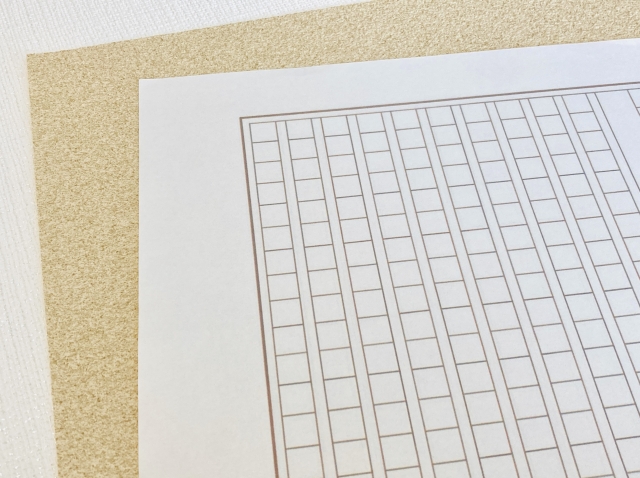
最大の課題は文字数がわからないことであるのは変わりませんが、文字数が問題になるのは納品原稿などであって、この場合は納品形態はWordファイルなどになるのが多く、ほぼ下書きOKの時点でWordに移して手直しなどしますから、この時に文字数チェックができます。
Notionのlength()関数を使えば文字数はカウントできますので、length(”名前”)のようにすればタイトルの文字数は数えられますが、肝心の本文部分を表すパラメータがないのでカウントできません。残念….
筆者流Notionの使い方(原稿書き)
ネタメモ
何かブログのネタを思いついた場合、とりあえずスマホのNotionでタイトル欄にネタメモを入れておきます。パッと思いついたアイデアって、ちょっと時間が経つと綺麗に消え去ることが多いです。
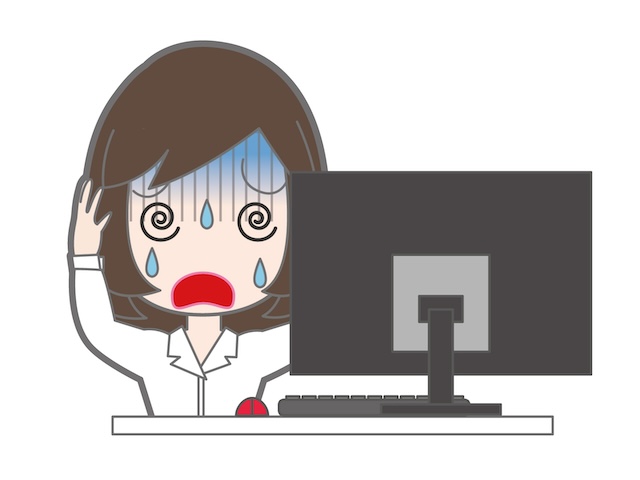
どこでも執筆
外出中の手持ち無沙汰な時間に、スマホのNotionで原稿の続きを書いたり手直ししたりします。資料参照が必要な場合はその部分はスキップ。
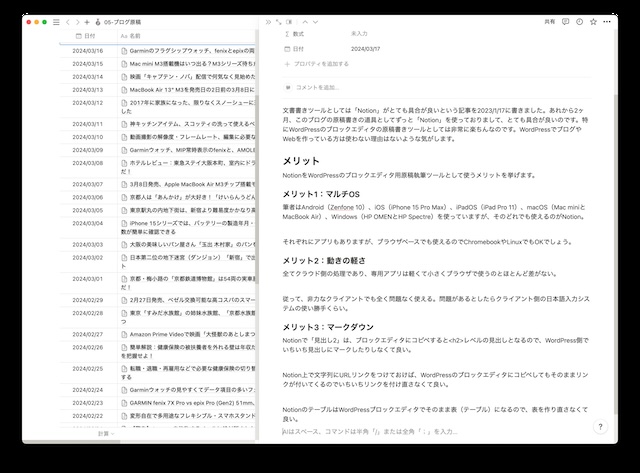
余談ですが、iPhone 15 Pro Maxといえどもタッチ入力で長い文章を書いていくと想像以上にバッテリーの減りが早いのに驚きます。Bluetooth接続で外部キーボードを使うとそんなことはありませんが….。
自宅でモバイル執筆
これはNotionだから….というメリットは少ないですが、自宅内でもいつもいつもPCコーナーに居るとは限りません。リビングに居てなんとなく書いちゃおう、でも本格的にPCに向かうのはというときにスマホやMacBook Airで書くわけです。

自宅内でもデバイスの切り替えをダイナミックに頻繁に行うこともあるので、軽い動作のクライアントで同期も素早く確実というのは重要です。
筆者流Notionの使い方(その他の使い方)
非常に自由度が高いツールであり、文字に限らず情報を記録するという使い方であればなんだってOKです。Evernoteではできない簡易のデータベース機能を使ってデータベースを作ることすら可能です。
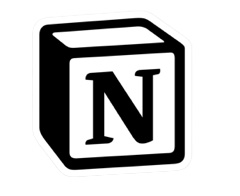
文章執筆の原稿ツールとして以外にも日記や購入記録に使っています。
日記
Notionはほぼ無制限ともいえる階層構造がとれますのでそれを活かしています。Notionにはフォルダという概念なくドキュメントの階層を作れますが、ここではわかりやすくするためにフォルダとかきます。
- 日記フォルダ
- 年フォルダ
- 月ファイル(1ヶ月につきドキュメント1つ)
- 年フォルダ
この3階層構造にしています。毎日そんなに書くことがあるわけでもないですし、Evernoteのように1つのドキュメントサイズにチンケな制限はないのでこれでOKです。
2024年XX月XX日 X曜日、晴れのち曇り
・06:10起床
・…..
2024年XX月XY日 Y曜日、終日雨
・06:30起床
・…..
書き方は人それぞれですが、1ヶ月に1ファイル(ドキュメント)。わかりやすいように日付部分はボールドにしています。
Notionで日記を書くメリット:
・いつでもどこでもメモ同様に書ける
・書き留めておけば後から検索で探し出せる(紙日記だと相当困難)
・必要であれば図表や他のドキュメントなども添付できる
購入記録
Amazonやヤフーショッピングあるいは店舗でちょっとしたものを買ったときに、1商品1ファイルで商品名、購入店舗と価格、発注日、配送日をメモっておきます。
こちらは1商品1ファイルでまとめ、購入記録専用フォルダを作りそこに格納します。実際にはさらにジャンル別に「カメラ用品」「文房具」「書籍」「PC関係」「スマホ関係」といった風に分類フォルダーを作ってそれぞれの中におきます。
2024/XX/XX 公式限定セット アクションカメラ DJI Osmo Action 4 Adventure Combo + 保証2年 Care Refresh 付
Yahoo!ショッピングのDJI公式ストアでXX,XXX円
2024/XX/XX 発注
2024/XX/XX 配送
<<<<<ここに商品写真をWebからコピペして貼り付ける>>>>>
日付を固定文字数で先頭行の先頭に入れておけば。Notionの機能であとから購入記録メモを並べ替えできます。
後から購入履歴を見るの大変重宝しています。買ったはずだけどなぁ….というときにも役立ちます。メモの中でも購入記録はお勧めします。
無料なので試用して損はない
Evernoteの先行きは風前の灯ですが、こちらはまだ健在で無料であり特別な制限なく使えますので、迷ったら使ってみましょう。
ポイントはPC、Mac、スマホ(iPhone、Android)など全てのデバイスにアプリを入れること。Chromebookであってもブラウザ経由で普通に使えます。

